Hogyan csatlakoztathatjuk az Outlookot a Yahoo-hoz

Hozzáférne a Yahoo levelezéséhez közvetlenül az Outlook fiókjából? Ismerje meg, hogyan lehet a Yahoo levelezést hozzáadni az Outlook 2021, 2019 és 2016-hoz.
Hozzáférne a Yahoo levelezéséhez közvetlenül az Outlook fiókjából? Ismerje meg, hogyan lehet a Yahoo levelezést hozzárendelni az Outlook 2021, 2019 és 2016-hoz bevált módszerek segítségével.
Az Outlook az egyik legnépszerűbb választás a személyes és üzleti használatra. Ez az e-mail kliens nemcsak az Outlook levelezési adatait teszi elérhetővé, hanem harmadik féltől származó e-maileket is hozzáadhat, például Yahoo és Gmail fiókokat. Miután hozzáadta a fiókokat, azok levelezési adatai zökkenőmentesen elérhetők az Outlookon.
Ha van Yahoo és Outlook e-mail fiókja, érdemes lehet az Outlookot a Yahoo-hoz csatlakoztatni. Így egyszerűen elérheti mindkét fiók adatait az Outlookon. Itt megmutatom, hogyan lehet hozzáadni a Yahoo levelezést az Outlookhoz 2023-ban. Ne pazaroljunk több időt, és kezdjünk el kezelni a Yahoo levelezését a Microsoft Outlook 2021, 2019 vagy 2016 e-mail kliens segítségével, azaz a Yahoo fiókjának hozzáadásával.
Olvasd el ezt is: Gmail: Hogyan időzíthetünk egy e-mailt
Tartalom
Miért kell a Yahoo levelezést hozzáadni az Outlookhoz?
Ahogy korábban említettem, több e-mail fiókot is hozzáadhat az Outlookhoz, és hozzáférhet azokhoz az Outlook alkalmazás felületéről. Például, ha több e-mail fiókot kell kezelnie személyes és üzleti célokra, mindegyiket hozzáadhatja az Outlookhoz.
Miután hozzáadta a Yahoo fiókot az Outlookhoz, már nincs szüksége a Yahoo levelezés desktop alkalmazására vagy böngészőre. Ehelyett közvetlenül az Outlook alkalmazásból küldheti és fogadhatja az e-maileket a Yahoo fiókjában. Ez megszabadítja az alkalmazások vagy lapok közötti váltás stresszétől, ezzel időt takarítva meg.
Generálj app jelszót a Yahoo levelezéshez az Outlookhoz
Mielőtt hozzákezdene a Yahoo fiók adatainak hozzáadásához az Outlookhoz, először generáljon egy app jelszót a Yahoo beállításokból a zökkenőmentes fiókcsatlakozáshoz. Függetlenül attól, hogy engedélyezte-e a kétlépcsős azonosítást, ezek a lépések kötelezőek.
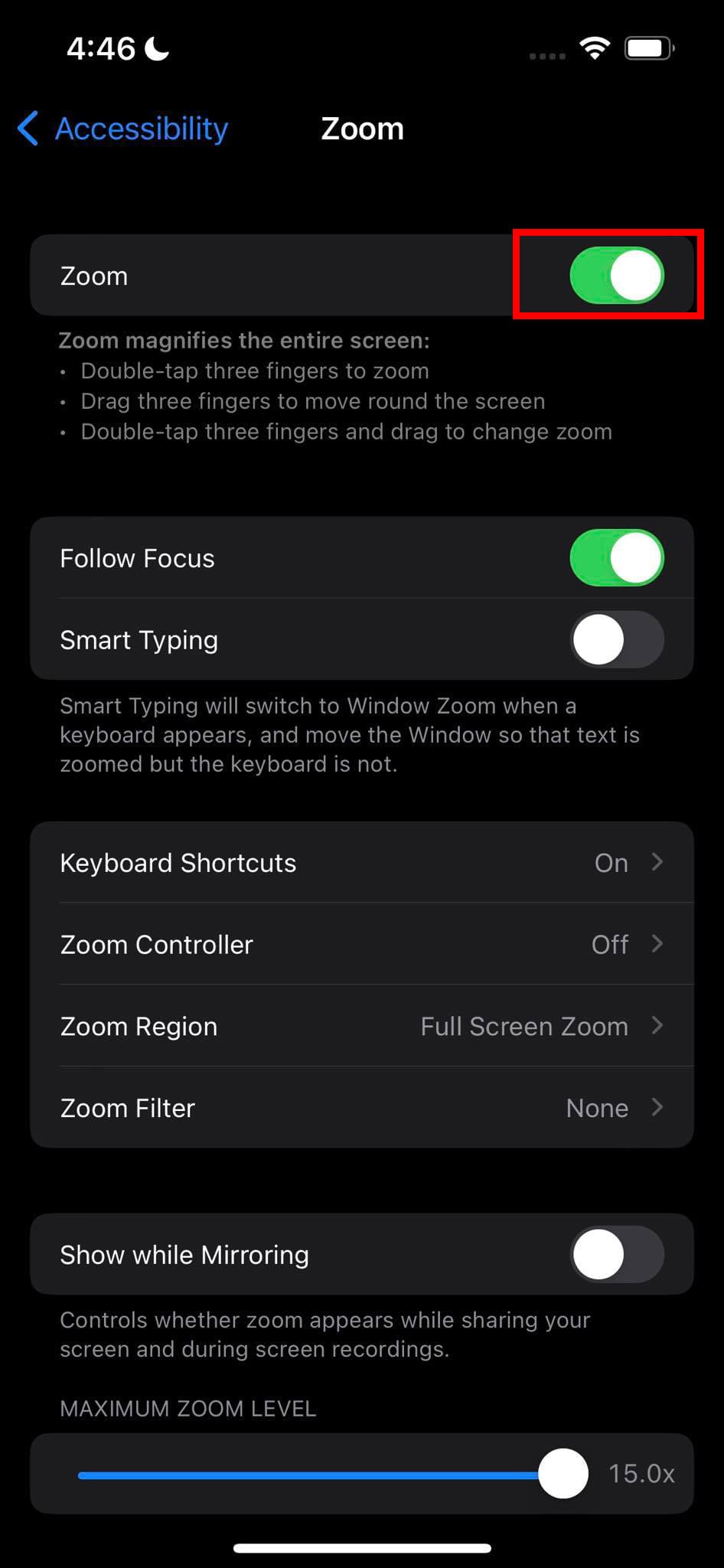
Hogyan lehet hozzáadni a Yahoo levelezést az Outlook 2021-hez (IMAP)
A legújabb Outlook asztali alkalmazás 2021-es vagy Outlook 365-ös felhasználói kövessék az alábbi lépéseket, hogy hozzáadják a Yahoo levelezést az Outlookhoz IMAP használatával.
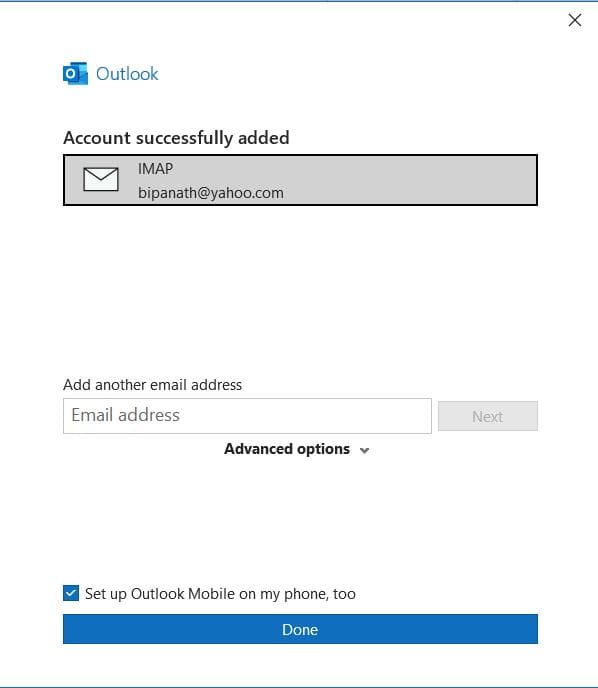
Yahoo levelezés hozzáadása az Outlook 2021-hez (POP)
Ha Yahoo levelezést szeretne hozzáadni az Outlookhoz POP protokoll használatával, manuálisan kell beállítania a fiókot, mivel az automatikus beállítás csak IMAP-ot támogat.
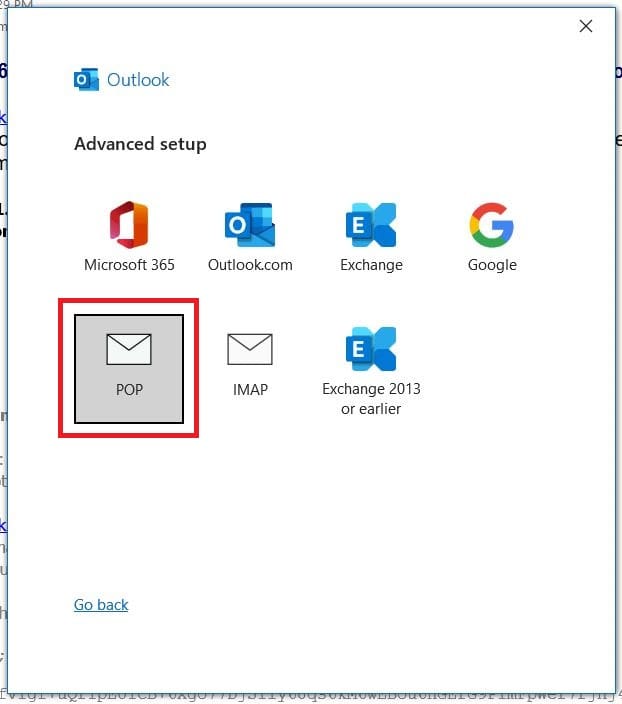
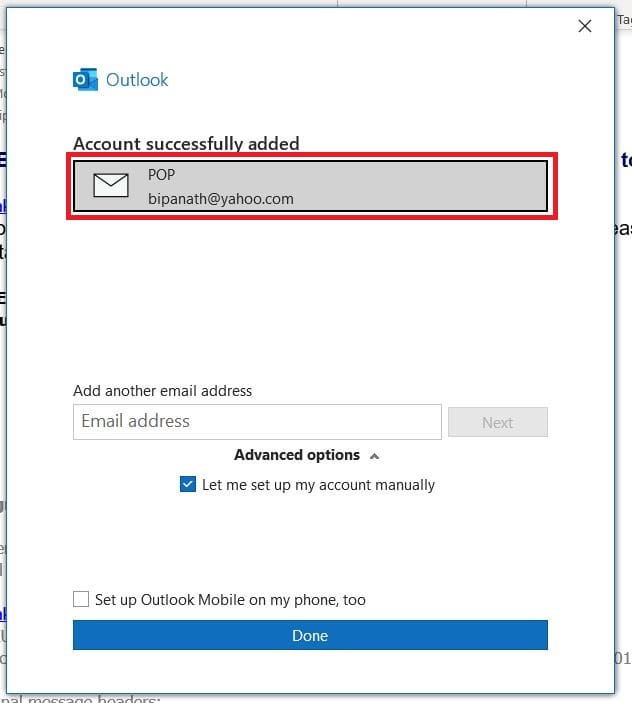
Yahoo levelezés hozzáadása az Outlook 2019 fiókhoz
Ha a 2019-es verzióját használja az Outlook asztali alkalmazásnak, itt vannak a lépések, amelyeket követnie kell, hogy hozzáadja a Yahoo fiókját az Outlookhoz.
Csatlakozás az Outlook 2016-hoz a Yahoo levelezéshez
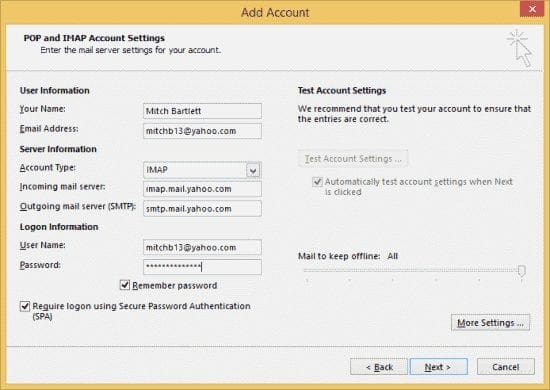

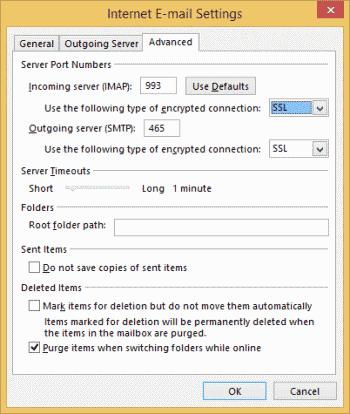
GYIK a Yahoo levelezés hozzáadásáról az Outlookhoz
A Yahoo levelezés POP vagy IMAP?
A Yahoo levelezés támogatja a POP és IMAP protokollokat is. Ha csak egy eszközön szeretné hozzáférni a Yahoo fiókjához, akkor használhatja a POP protokollt. Ahhoz, hogy a Yahoo levelezése több eszközön is elérhető legyen, az IMAP beállítást kell választania, amely lehetővé teszi a kétirányú szinkronizálást.
Mik a POP és SMTP beállítások a Yahoo levelezéshez?
A Yahoo levelezés POP beállításai a következők:
Bejövő Szerver Konfiguráció (POP)
Kimenő Szerver Konfiguráció (SMTP)
A Yahoo levelezés IMAP beállításai a következők:
Bejövő Szerver Konfiguráció (IMAP)
Kimenő Szerver Konfiguráció (SMTP)
Miért nem működik a Yahoo email az Outlookban?
Számos oka lehet annak, hogy a Yahoo levelezés nem működik az Outlookban. A leggyakoribb ok a app jelszó hiánya. Ez eltér a szokásos Yahoo levelezési jelszavától, és azt a Yahoo levelezés Fiók biztonság részlegében kell generálnia. Ezen kívül, ha téves portot és szervernevet adott meg POP és IMAP protokollokhoz, a Yahoo levelezés nem fog működni az Outlookban.
Következtetés
Az Outlook egy asztali levelező kliens, amely lehetővé teszi, hogy különböző levelezőszolgáltatóktól érkező leveleket érhessen el. Az egyik ilyen szolgáltató a Yahoo. Itt megbeszéltem, hogyan lehet hozzáadni a Yahoo levelezést az Outlook 2021-hez, 2019-hez és 2016-hoz a Yahoo levelezés és az Outlook összes lépésével.
Nem számít, melyik verzióját használja az Outlooknak, követni tudja a kérdéses Outlook verzióra vonatkozó lépéseket és csatlakozhat az Outlook a Yahoo-hoz. Ne felejtsd el megosztani ezt a cikket a barátaiddal, hogy ők is meg tudják osztani a Yahoo levelezést az Outlookból anélkül, hogy sok nehézséget okozna számukra.
Kérdéseid vagy hozzászólásaid vannak? Ne habozzon megosztani ezeket a hozzászólásokban. Nézze meg azt is, hogyan javítsa ki a Yahoo levelezés 0x8019019a hibát.
Részletes lépéseket mutatunk be, hogyan hívhatja vissza az Outlook 365-ből elküldött email üzenetet.
Tudja meg, hogyan lehet makrót létrehozni a Word-ben, hogy könnyebben hajthassa végre a leggyakrabban használt funkcióit kevesebb idő alatt.
A munkája Microsoft Word dokumentumok szerkesztésével kapcsolatos? Tanulja meg, hogyan engedélyezheti a változások nyomkövetésének üzemmódját Wordben.
Hozzáférne a Yahoo levelezéséhez közvetlenül az Outlook fiókjából? Ismerje meg, hogyan lehet a Yahoo levelezést hozzáadni az Outlook 2021, 2019 és 2016-hoz.
Egy útmutató, amely lépésről lépésre bemutatja, hogyan lehet a Microsoft Outlook bővítményeket (plug-in-eket) aktiválni vagy letiltani.
Olvasd el ezt a lépésről lépésre szóló útmutatót, hogyan lehet automatikusan továbbítani az e-maileket az Outlook asztali alkalmazásban Windows, macOS, stb. eszközökön.
A Microsoft Word 2016 felülírja a már meglévő szöveget? Ismerje meg, hogyan lehet egyszerű és könnyű lépésekkel megoldani a "szöveg átírása a Word-ben" problémát.
Tudja meg, hogyan változtathatja meg a hiperlinkek színét a Word alkalmazásban Windows 11, macOS, iPad stb. rendszereken. Az eljárások érvényesek a Word 365, Word 2021 stb. verziókra.
Egy útmutató, amely segít a Microsoft Excel táblázatok pontos számításával kapcsolatos problémák megoldásában.
Néha egy e-mail beragadhat a Microsoft Outlook 365 Outbox-jába. Ez az útmutató megmutatja, hogyan kezeljük ezt a problémát.







